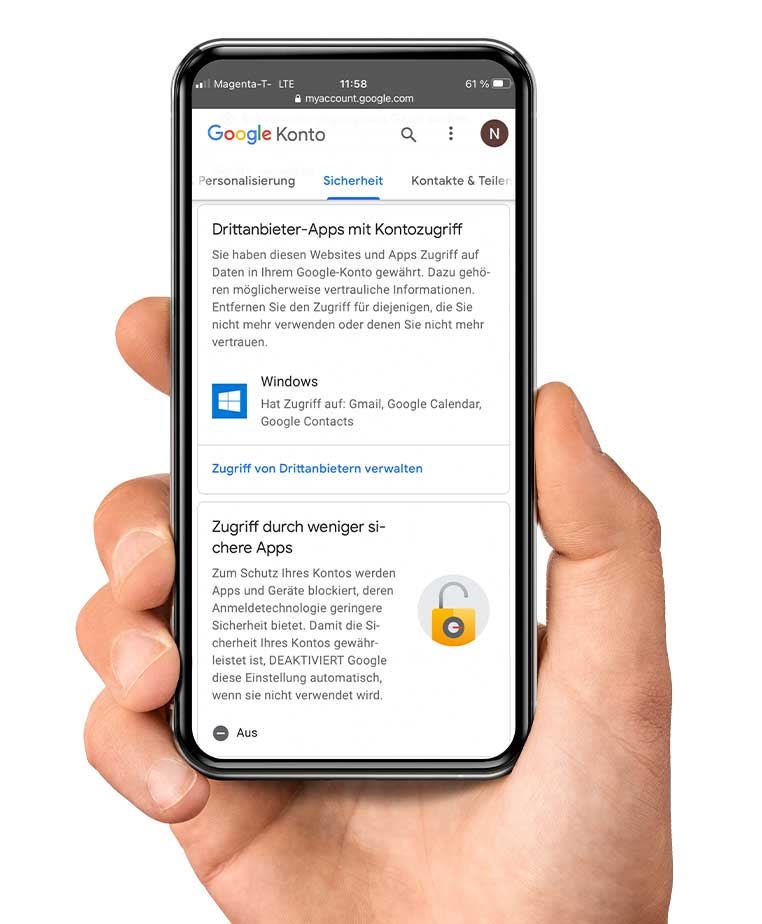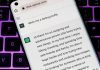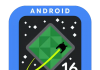Für die meisten Smartphone-Besitzer ist es der Albtraum schlechthin: Der alltägliche Begleiter ist plötzlich verschwunden und nicht mehr auffindbar. Doch was soll man in einer solchen Situation tun?
Smartphone durch Sperre absichern
Der Großteil der hierzulande genutzten Smartphones ist laut einer Bitkom-Studie durch eine Displaysperre vor dem unbefugten Zugriff durch Dritte geschützt. In puncto sichere Passwörter agieren viele Deutsche jedoch äußerst nachlässig.
Das eigene Geburtsdatum, „1234“, „Passwort“, „Hallo“ und viele weitere Zahlencodes und Passwörter zählen nach wie vor zu den beliebtesten und am meisten genutzten Passwörtern. Zur Entsperrung des alltäglichen Begleiters sollten Sie jedoch auf einfache Kennwörter verzichten. Werden diese von Kriminellen geknackt, können sie Ihr Smartphone uneingeschränkt nutzen und haben vollständigen Zugriff auf gespeicherte Kontaktdaten, Nachrichten, Bilder und Videos.
Viele Smartphone-Nutzer unterschätzen diese Gefahr allerdings und wählen aus Gründen der Bequemlichkeit einfache Codes, Passwörter und Entsperrmuster aus. Schließlich lässt sich eine einfache Sperre im Alltag leichter aufheben. Experten raten aber, Zahlencodes mit sechs bis acht Ziffern oder Passwörter mit Groß- und Kleinbuchstaben, Zahlen und Sonderzeichen zu verwenden. Auf die Nutzung eines Sperrmusters sollten Sie gänzlich verzichten.
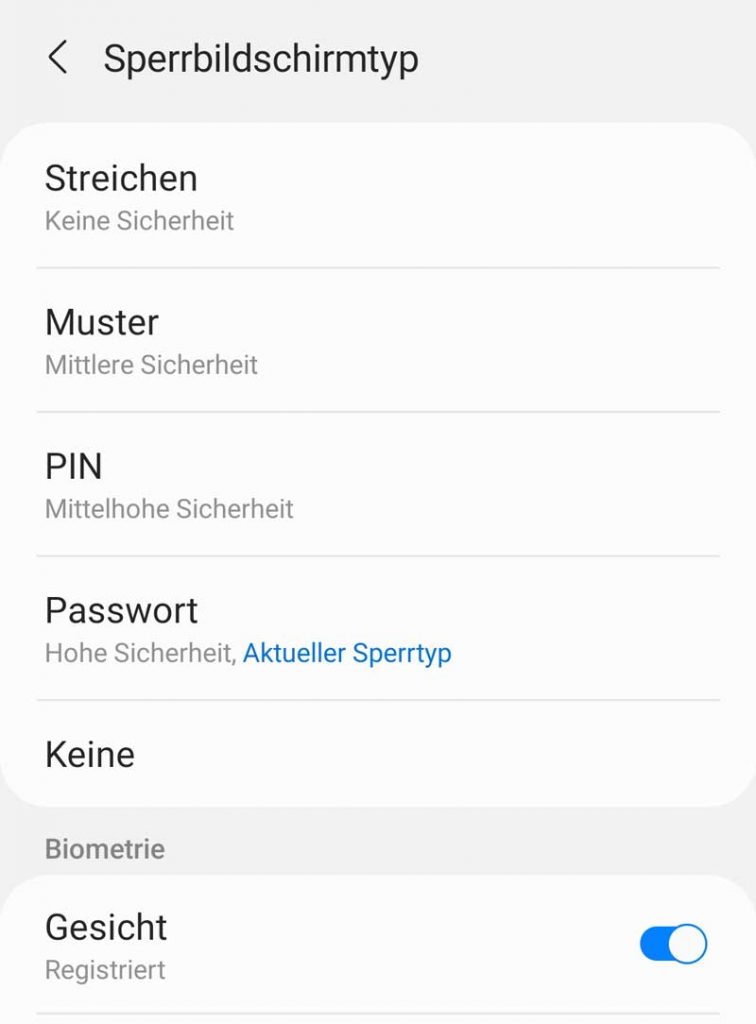
Daten sichern
Sehr oft wiegt der Verlust der auf dem Smartphone gespeicherten Daten mehr als der Verlust des Geräts selbst. Um einem möglichen Datenverlust vorzubeugen, sollten Sie diese daher in regelmäßigen Abständen sichern.
Ein neues Smartphone lässt sich in der Regel schnell besorgen. Anders sieht es jedoch bei den gesicherten Daten aus – ohne ein entsprechendes Backup sind diese bei einem Geräteverlust für immer verloren. Glücklicherweise lassen sie sich in nur wenigen Schritten in der Cloud sichern.
Wenn Sie sämtliche auf dem Smartphone hinterlegte Daten und Einstellungen automatisch sichern möchten, öffnen Sie zuerst die Einstellungen und wählen unter dem Menüpunkt „System“ den Eintrag „Sicherung“ aus. Anschließend tippen Sie auf den An-/Aus-Schalter bei dem Punkt „In Google Drive sichern“.
WhatsApp-Chats inklusive aller Medien lassen sich in den Einstellungen unter „Chats“ über den Menüpunkt „Chat-Backup“ per Knopfdruck sichern.
Schnappschüsse können Sie auf Wunsch dank der Funktion „Back-up & Sync“ automatisch in Google Fotos sichern. Die Kontaktdaten Ihrer Freunde, Verwandten und Bekannten lassen sich über das Einstellungsmenü der Telefon-App unter „Kontakte verwalten“ auf der SIM-Karte oder als vcf.-Datei auf dem Smartphone sichern. Diese Datei wiederum können Sie in Google Drive hochladen.
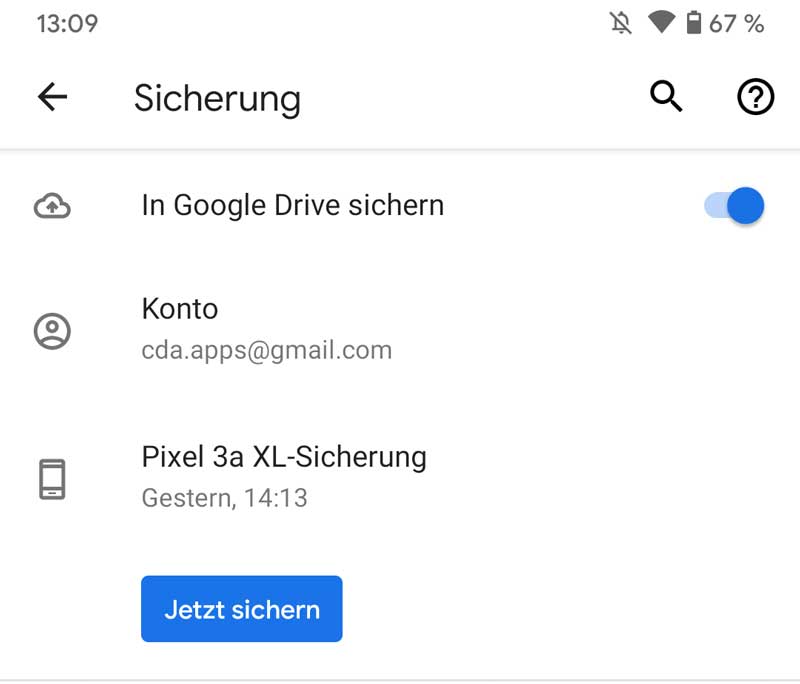
Berechtigungen entziehen
Damit der unrechtmäßige Besitzer Ihres Smartphones keinen uneingeschränkten Zugriff auf Ihre verschiedenen Accounts hat, sollten Sie in Ihrem Google-Konto die Zugriffsrechte von Drittanbieter-Diensten einschränken.
Laptop unter myaccount.google.com mit Ihren Google-Kontodaten an. Unter dem Menüpunkt „Sicherheit“ klicken Sie auf den Eintrag „Zugriff verwalten“ im Abschnitt „Google-Apps mit Kontozugriff“. Anschließend klicken Sie auf „Zugriffsrechte entfernen“ bei jenen Drittanbieter-Diensten, die nicht mehr auf Ihr Google-Konto zugreifen sollen. Danach ist die Anmeldung auf einer Webseite bzw. App mit Ihrem Google-Account nicht mehr möglich.
Um auf Nummer sicher zu gehen, sollten Sie zusätzlich unmittelbar nach dem Diebstahl das Passwort Ihres Google-Kontos ändern.
Bei all jenen Diensten, deren Zugang nicht mit Ihrem Google-Konto verknüpft ist, sollten Sie ebenfalls neue Passwörter festlegen.